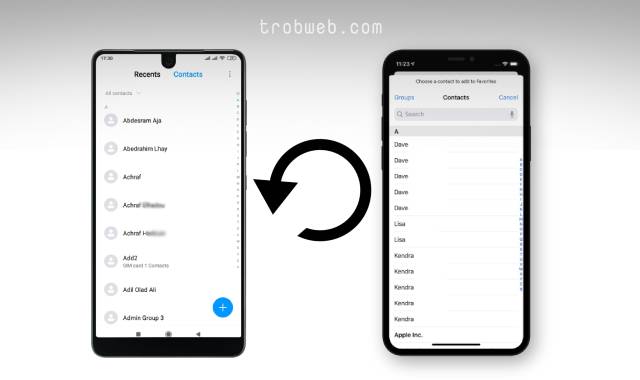Avez-vous perdu votre télécommande Apple TV entre-temps? Ne vous inquiétez pas, vous pouvez utiliser votre iPhone ou iPad comme télécommande pour Apple TV. C'est simple et facile à utiliser. Voici comment configurer votre téléphone pour contrôler votre Smart TV.

Connexes: Comment connecter une manette PS4 à Apple TV
Comment contrôler Apple TV via iPhone ou iPad
Apple a rendu possible le contrôle de l'Apple TV via votre téléphone, quelle que soit la télécommande. Avant que cela puisse être fait, vous devez appliquer certains paramètres dans le Centre de contrôle sur votre iPhone ou iPad.
Pour commencer, ouvrez une application Paramètres "Settings" sur votre appareil. Immédiatement après, cliquez sur l'option Centre de contrôle "Control Center".
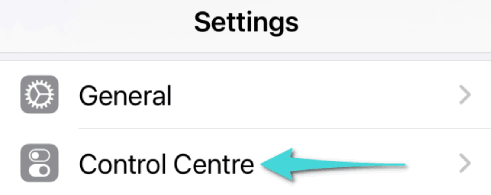
Sous Paramètres du Centre de contrôle, faites défiler vers le bas jusqu'à ce que vous voyiez la section "Plus de contrôles". dans le menu, cliquez sur Marqueur + Qui est à côté de l'Apple TV Remote.
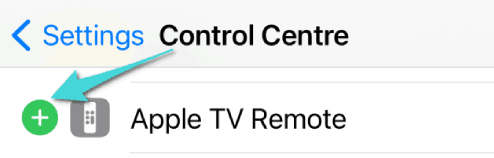
La fonctionnalité sera ajoutée directement au centre de contrôle. Maintenant, vous pouvez quitter les paramètres, puis allumer votre Apple TV. Vous devez vous assurer de vous connecter au même réseau Wi-Fi sur votre iPhone ou iPad et sur votre Apple TV. Contrairement à la télécommande traditionnelle qui repose sur les rayons infrarouges pour contrôler le téléviseur, la technologie de contrôle à distance sur iPhone ou iPad ne nécessite qu'une connexion au même réseau Wi-Fi.
Sur iPhone ou iPad, faites glisser votre doigt du haut vers le bas pour ouvrir le Centre de contrôle. Dans le cas où vous utilisez un ancien iPhone qui comprend le bouton Accueil, alors juste le contraire, c'est-à-dire glissez de bas en haut.
Lorsque le Centre de contrôle s'ouvre, cliquez sur l'icône Apple TV Remote qui est un graphique d'une télécommande comme indiqué ci-dessous.
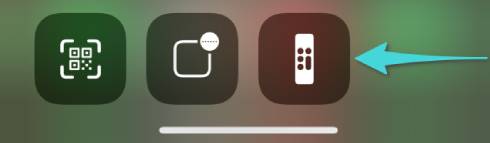
L'outil de contrôle à distance s'ouvrira sur votre iPhone ou iPad. Sous le haut, appuyez sur Option Sélection TV "Choose a TV" et le nom de votre téléviseur apparaîtra dans la liste. Clique dessus. (Apple TV doit être connecté au même réseau Wi-Fi pour apparaître dans la liste).
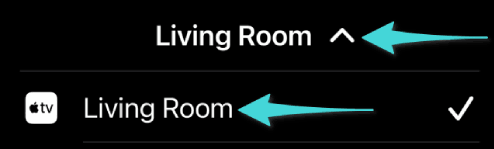
Si c'est la première fois que vous souhaitez contrôler votre appareil via iPhone ou iPad, il vous sera demandé de saisir un code à quatre chiffres sur l'iPhone ou l'iPad. Ce code apparaîtra sur votre Smart TV, jetez-y un œil, puis insérez-le dans votre iPhone ou iPad. Une fois que vous avez entré le code, l'Apple TV Remote sera jumelée et liée à votre appareil.
L'interface de la télécommande apparaîtra sur l'iPhone ou l'iPad, et elle est similaire à une vraie télécommande. Vous pouvez utiliser le pavé tactile en haut pour faire défiler, et vous trouverez également des boutons pour la lecture multimédia et d'autres choses.
En bas, vous verrez différents boutons dont vous aurez toujours besoin, y compris le bouton de menu, Accueil, lecture et pause, recherche et l'assistant Siri.
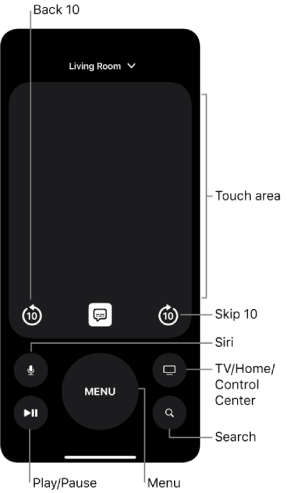
en outre, vous pouvez utiliser votre iPhone ou iPad pour mettre l'Apple TV en veille et le réactiver à tout moment. Pour dormir, maintenez le bouton Accueil enfoncé, puis cliquez sur l'option "Sleep". Pour le réactiver, il vous suffit de cliquer sur le bouton Accueil ou le bouton de menu.
C'est le moyen simple et facile de contrôler Apple TV sur votre iPhone ou iPad. La meilleure alternative à une vraie télécommande, car vous pouvez utiliser un iPhone ou un iPad comme télécommande principale, ainsi qu'elle est idéale pour ceux qui détestent saisir des mots de passe longs via une vraie télécommande. De plus, cela peut aussi vous intéresser Comment contrôler Amazon Fire TV depuis le téléphone.